Недавно Google выпустила заводские образы Android 5.0 Lollipop для Nexus-моделей. Если вы владелец Google Nexus 4, Nexus 5, Nexus 7 Wi-Fi, Nexus 7 2013 Wi-Fi или Nexus 10 и вы хотите ознакомиться с новой версией операционной системы, то специально для вас мы подготовили инструкцию, в которой подробно описан процесс установки заводского образа прошивки. Помните, что все, что вы делаете - вы делаете на свой страх и риск! Автор руководства не несет ответственности за ваши действия! Кстати, предлагаем посмотреть наш обзор Android 5.0 Lollipop на примере LG Nexus 5, а затем оценить основные ее прелести на собственном опыте.
Подготовка к прошивке
Перед началом прошивки мы рекомендуем сохранить все важные данные, потому что во время процесса прошивки стираются все данные в вашем устройстве! Также необходимо, чтобы заряд аккумулятора находился на уровне не менее 30%.
1. Для начала прошивки необходимо скачать дополнительное ПО отсюда.
2. Запустите скаченный установочный файл от имени администратора
3. Перед вами появится окно программы-установщика, на клавиатуре введите латинскую букву Y и нажмите Enter. Повторите данную процедуру 2 раза.

4. На третьей ступени установки программа попросит вас поставить драйвера для прошивки, в появившемся диалоговом окне нажмите “Далее”, потом “Установить”
5. Установка дополнительного ПО завершена.
Само собой, нам нужно скачать образ прошивки для вашего устройства: отсюда для Nexus 4, отсюда для Nexus 5, отсюда для Nexus 7 (Wi-Fi-версия),отсюда для Nexus 7 2013 года (Wi-Fi-версия) и отсюда для Nexus 10.
1. Скачиваем образ прошивки и распаковываем в любое удобное для вас место. Распакованный архив выглядит вот так, .zip файлы распаковывать не нужно:
Можно приступать непосредственно к установке.
Установка Android 5.0 Lollipop
1. Процесс прошивки выполняется в Командной строке Windows, чтобы ее запустить – нажмите комбинацию клавиш Win+R, в окне ввода наберите cmd и нажмите «Открыть»/клавишу Enter.
2. В командной строке наберите:
adb
и нажмите Enter.
3. Переведите ваш девайс в режим загрузчика/fastboot, зажав одновременно кнопки: Громкость вниз + Кнопка включения (Volume down + Power) и подключите его к компьютеру. Загрузчик выглядит так:
4. В командной строке выполните (введите и нажмите Enter):
fastboot devices

Если ваш смартфон появится в списке - значит вы все сделали правильно.
5. Разблокировка загрузчика
Если ваш загрузчик не был разблокирован ранее, или вы его блокировали обратно, то для прошивки его необходимо разблокировать.
Выполните команду:
fastboot oem unlock (fastboot oem lock для блокировки)

На экране вашего девайса появится сообщение о предупреждении разблокировки загрузчика, кнопками громкости выберите Yes и подтвердите выбор кнопкой включения (Power).
6. После стирания надписи “erasing” запустите файл flash-all.bat из папки, где распакован образ прошивки.
7. Начнется процесс прошивки вашего устройства.
8. Дождитесь завершения процесса прошивки.
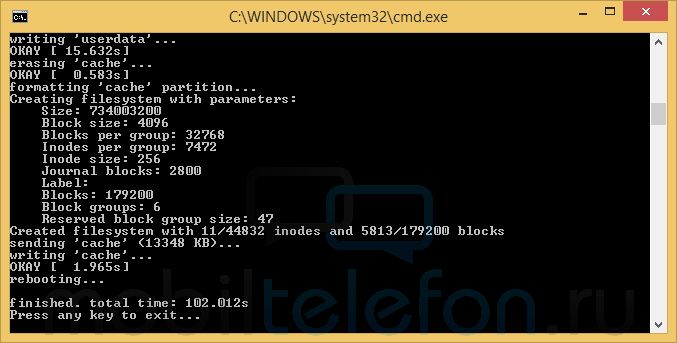
9. Смартфон/планшет перезагрузится в стандартный режим, а после вы увидите анимацию загрузки Android 5.0 Lollipop. Загрузка может занять около 5 минут, а далее вы увидите экран первоначальной настройки.
10. Установка завершена!
Альтернативный метод прошивки для тех, у кого выскакивают ошибки при попытке выполнения через .bat. Делаете все до 5 пункта включительно, а вместо 6 пункта распаковываете содержимое image-hammerhead-lpx13d.zip прямо в папку C:\Nexus. Далее в cmd вводите следующие команды:
fastboot flash bootloader bootloader.img
fastboot reboot-bootloader
fastboot flash radio radio.img
fastboot reboot-bootloader
fastboot flash system system.img
fastboot flash userdata userdata.img
fastboot flash boot boot.img
fastboot flash recovery recovery.img
fastboot erase cache
После этого заходим клавишами громкости в меню Recovery, дожидаемся появления робота на экране и зажимаем клавиши Volume Up и Power (громкость вверх и питание). Выбираем "wipe data/factory data reset", а после Reboot.
- © Максим Немкевич. Mobiltelefon
По материалам xda-developers, developer.android.com
АВТОР: Максим Немкевич







